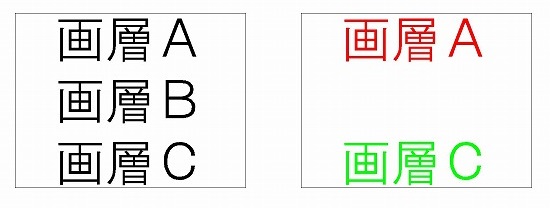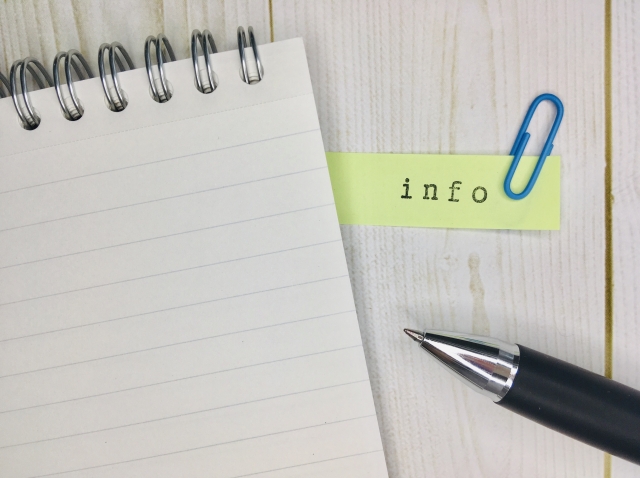モデル空間に作図した全く同じ要素を抜き出したとしても、ビューポート毎に表示設定を変えることが出来る。
前回はそんな話をして、具体的な設定の手順を説明してみました。
ただ、画層管理画面を開いたところで話が終わってしまったので、今回はその続きから説明をしていきます。
前置きが長いと分かりにくくなってしまうので、早速前回の続きから話を続けていくことにしましょう。
■VPでフリーズ
まず注目したいのが、「VPでフリーズ」という項目。
通常の「フリーズ」にチェックを入れると、その画層のオブジェクトが全て表示・編集されない状態になります。
オートキャド(AutoCAD)のデータに重ねたけれど、滅多に表示する機会がなくて、しかも変更の可能性が少ない要素というのが時々あります。
そうした要素を作業中にフリーズしておくことは、作業効率アップの為には有効な手段と言えます。
しかし今回紹介する「VPでフリーズ」は、設定したビューポート内だけでフリーズされる設定です。
まあこれは読んだそのままの設定なので、別に驚くべきことはひとつもありませんけど……
■VPの色
次に「VPの色」ですが、これは特に何の設定もしていない場合、モデル空間で設定したのと同じ色になっています。
上図でも、画層Aが赤、画層Bが青、画層Cが黄色という設定になっていて、モデル空間の設定と全く同じだということが分かります。
モデル空間で画層の色を変更すると、色が「ByLayer」になっている全ての要素の色が一瞬で変わります。
そして「VPの色」項目を変更した場合には、そのビューポートで表示されている要素のみ、色が変わってくれます。
もちろん「ByLayer」の設定になっている必要はありますが、これは結構使い勝手の良い機能だと思います。
ちなみに「ByLayer」で作図するかどうかという話は、どんなやり方でデータを構成していくのか、というそもそもの話。
これについては色々な考え方があると思うので、ここで深く取り上げることはしないでおきます。
■VPの線種
ビューポート毎に色を設定できるという話をしましたが、線種についても全く同じ話になります。
特に設定をしない限り「VPの線種」はモデル空間と同じ設定になっていて、ビューポート毎に変更したい場合はそれも可能。
そして線種も「ByLayer」に設定してあるオブジェクトのみ、この設定が反映されるのも同じ。
今回のサンプル図面では、迂闊にも文字だけしか作図しなかったので、線種の設定を図示することが出来ませんが……
考え方は色と同じですから、色の設定をきちんと覚えることが出来れば、線種もすんなりと覚えられるはずです。